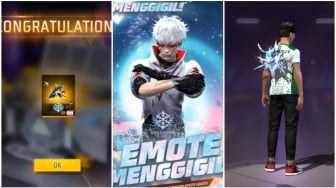Suara.com - Pencadangan data adalah cara cepat dan mudah untuk melindungi aplikasi, informasi pribadi, setelan, dan konten lain yang disimpan. di perangkat anda. Sebagaimana dilansir dari Android Police, Selasa (11/10/2022), jajaran Samsung Galaxy adalah salah satu yang terbaik dalam hal perangkat Android. Sehingga wajar saja jika Samsung One UI 4 menawarkan cara mulus untuk mencadangkan dan memulihkan data anda.
Anda bahkan mendapatkan pilihan untuk menggunakan cloud Samsung, cadangan fisik, atau Google Drive, yang member anda pilihan untuk memilih metode mana pun yang paling nyaman digunakan untuk mencadangkan dan memulihkan ponsel dengan aman. Berikut cara yang dapat anda lakukan untuk mencadangkan data anda di smartphone atau tablet Samsung :
Menggunakan aplikasi Samsung
Metode sederhana untuk mencadangkan telepon anda adalah dengan menggunakan akun Samsung yang mungkin telah anda buat atau gunakan saat mengatur telepon untuk pertama kalinya.
Karena ini adalah solusi cadangan pabrikan, ini menyimpan banyak pengaturan, termasuk wallpaper, alarm, log panggilan, kalender, pesan, dan aplikasi anda.
Namun, opsi ini tidak akan mengunggah file anda, seperti foto, video, dan dokumen, jadi simpan ini secara mandiri atau gunakan metode Smart Switch berikut ini.
A. Melalui Samsung Cloud
Mencadangkan data anda ke cloud Samsung memastikannya dapat dengan mudah dikembalikan ke perangkat Galaxy lain dalam beberapa menit, tanpa harus mengambil atau mengatur ulang pengaturan pribadi secara manual.
![Tampilan Samsung [android police]](https://media.suara.com/pictures/653x366/2022/10/10/70391-tampilan-samsung.jpg)
Untuk mencadangkan data anda, ikuti langkah-langkah berikut:
1. Buka Setting (pengaturan) ponsel anda.
2. Ketuk Accounts and backup ( Akun dan cadangan).
3. Di bagian Samsung Cloud, ketuk Back up Data (Cadangkan Data)
4. Ketuk di samping setiap item yang ingin anda cadangkan.
5. Ketuk Back Up Now (Cadangkan sekarang ) untuk memulai proses.
6. Tunggu hingga ponsel anda mencadangkan.
7. Setelah selesai, ketuk Selesai di bagian bawah layar
Baca Juga: Bocoran Desain Kamera Samsung Galaxy S23 Ultra, Mirip Galaxy S22 Ultra?
B. Melalui Find My Mobile
Selain memulai proses pencadangan dari ponsel anda, Samsung menawarkan kemampuan untuk melakukan pencadangan dari perangkat lain menggunakan browser web.
Metode ini nyaman jika anda kehilangan perangkat, asalkan perangkat masih aktif dengan koneksi data aktif, selain mengaktifkan Temukan Find My Mobile sebelum memulai proses.
1. Menggunakan browser web, navigasikan ke Temukan Find My Mobile .
2.Masuk dengan Akun Samsung anda.
3. Berikan beberapa detik untuk menemukan ponsel anda.
4. Jika anda memiliki beberapa perangkat yang ditautkan ke akun Samsung anda, pilih salah satu yang ingin anda cadangkan dari daftar di sisi kiri layar.
5. Di bawah status perangkat anda, ketuk ikon Cadangkan.
6, Pilih data yang ingin anda lindungi dan pilih tombol Backup (Cadangkan)
7. Proses pencadangan membutuhkan waktu beberapa menit untuk diselesaikan. Setelah selesai, tombol Cadangkan akan membaca Close (Tutup), sehingga Anda dapat menyingkirkan jendela tersebut.
C. Smart Switch
Metode sederhana lainnya untuk mencadangkan data anda adalah dengan menggunakan Smart Switch, yang memungkinkan anda mentransfer konten ponsel ke perangkat Galaxy lain atau perangkat penyimpanan eksternal. Ini adalah opsi yang paling lengkap, karena menyimpan semua pengaturan dan data anda, termasuk gambar dan file yang tersimpan di ponsel.
Metode pertama di bawah ini biasanya digunakan saat beralih ke handset baru, tetapi juga merupakan cara yang bagus untuk menjaga keamanan data anda di ponsel cadangan yang mungkin dimiliki di rumah. Prosesnya bekerja secara nirkabel atau dengan kabel, jadi anda terlindungi terlepas dari metode yang pilih untuk digunakan.